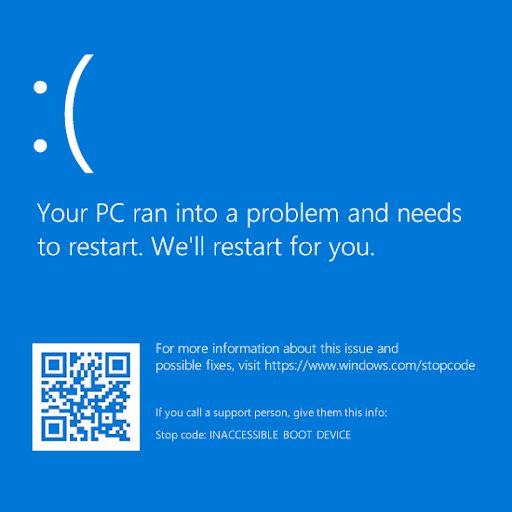Το Microsoft Outlook είναι μια εφαρμογή για τη διαχείριση των προσωπικών σας πληροφοριών και του χρονοδιαγράμματος. Αν και είναι κυρίως γνωστό και χρησιμοποιείται για τις δυνατότητές του μέσω ηλεκτρονικού ταχυδρομείου, περιλαμβάνει επίσης λειτουργίες όπως ημερολόγιο, ημερολόγιο, σημειώσεις, διαχείριση επαφών, διαχείριση εργασιών, καθώς και περιήγηση στο διαδίκτυο. Είναι μέρος της ευρύτερης οικογένειας προϊόντων του Microsoft Office, αν και μπορείτε να το αγοράσετε ως αυτόνομο πρόγραμμα. Δουλεύοντας παράλληλα Διακομιστής Microsoft Exchange και ο Microsoft SharePoint Server είναι επίσης δυνατός, ο οποίος τείνει σε οργανισμούς που πρέπει να μοιράζονται εισερχόμενα, ημερολόγια ή άλλα δεδομένα.
Με πάνω από ένα εκατομμύριο χρήστες, το Outlook είναι ένας από τους κορυφαίους πελάτες email και εφαρμογές προσωπικής διαχείρισης σε όλο τον κόσμο. Αυτός είναι ο λόγος για τον οποίο είναι σημαντικό να γνωρίζετε όλα τα κόλπα και τα χαρακτηριστικά όταν εργάζεστε με αυτό. Το φύλλο εξαπάτησης μας στοχεύει να σας δώσει οδηγίες σχετικά με το πώς να ξεκινήσετε και να τρέχετε με το Outlook και να μοιραστείτε μερικές χρήσιμες συμβουλές που μπορείτε να χρησιμοποιήσετε στο μέλλον.
- Συμβουλή: Γνωρίζετε κάποιον που μόλις ξεκινά με το Outlook; Μοιραστείτε το άρθρο του cheat sheet του Outlook με φίλους, συμμαθητές, συναδέλφους ή τους υπαλλήλους σας για να βεβαιωθείτε ότι μπορούν να μάθουν πιο γρήγορα. Η γνώση είναι δύναμη και έχετε τη δυνατότητα να βοηθήσετε τους άλλους στέλνοντάς τους αυτό το φύλλο εξαπάτησης.
Διαρκής άδεια εγγραφής Vs; Ποιο θα πρέπει να επιλέξετε;
Το Outlook είναι μέρος της σουίτας του Microsoft Office, το οποίο το καθιστά διαθέσιμο σε δύο διαφορετικές εκδόσεις. Και οι δύο αυτές εκδόσεις προσφέρουν διαφορετικά πλεονεκτήματα και μειονεκτήματα που είναι πιο κατάλληλα για αντίθετα είδη κοινού, επομένως είναι σημαντικό να εξετάσουμε τις επιλογές σας προτού αποφασίσετε να αγοράσετε.
Η διαρκής άδεια προσφέρει μια πολύ αποδοτική λύση, καθώς πρέπει να κάνετε μόνο μία πληρωμή για να έχετε το Outlook για πάντα. Εξαιτίας αυτού, η Microsoft δεν θα προσφέρει ενημερώσεις στο μέλλον - μόλις αγοράσετε κάτι, θα έχετε τη δική σας διαθέσιμη έκδοση εκείνη τη στιγμή και θα σας ζητηθεί να αγοράσετε μελλοντικές εκδόσεις.
Από την άλλη πλευρά, η αγορά μιας συνδρομής στο Office 365 έχει τα οφέλη της, ακόμη και αν δεν είναι κάτι που θα σας ανήκει για πάντα. Αν και μπορεί να είναι πιο ακριβό, έχετε άμεση πρόσβαση σε πολλές εφαρμογές του Office, καθώς και μελλοντικές ενημερώσεις και πρόσθετες, μοναδικές δυνατότητες. Εάν χρειάζεστε πράγματα όπως κοινή χρήση cloud και ταυτόχρονα να συνεργαστείτε με μια ομάδα, η συνδρομή είναι σίγουρα ο τρόπος για να ξεκινήσετε.
Γνωρίστε τη διεπαφή Ribbon
Πρέπει να γνωρίζετε ότι η Κορδέλα αποτελεί σημαντικό μέρος των εφαρμογών του Office εδώ και αρκετά χρόνια. Παρουσιάστηκε μέχρι το Office 2007 με σκοπό την ευκολότερη πλοήγηση. Τα παλιομοδίτικα μενού και τα πολλαπλά επίπεδα υπομενού μπορούν να προκαλέσουν σύγχυση και κουραστική ταχύτητα. Με την Κορδέλα, μπορείτε να χρησιμοποιήσετε μια οπτική διεπαφή που σας βοηθά να εντοπίσετε τα εργαλεία που γνωρίζετε και αγαπάτε πολύ καλύτερα.
Το Ribbon είναι ο τρόπος περιήγησής σας στο Outlook, ανοίγοντας τις ευκαιρίες για μορφοποίηση κειμένου, εισαγωγή στοιχείων, τροποποίηση των email σας και πρόσβαση σε άλλες λειτουργίες. Αυτό σημαίνει ότι πρώτα απ 'όλα, πρέπει να μάθουμε ό, τι υπάρχει σχετικά με την Κορδέλα.


πώς να βρείτε το ip σας στο mac
Σε αντίθεση με τις παλαιότερες εκδόσεις του Outlook, το Ribbon σε νέες εκδόσεις έχει πιο επίπεδη σχεδίαση που επιτρέπει λιγότερη ακαταστασία στην οθόνη σας που σας αποσπά την προσοχή. Ο μινιμαλιστικός σχεδιασμός δίνει στο λογισμικό μια μοντέρνα και κομψή εμφάνιση που το ξεχωρίζει από τους ανταγωνιστές. Εάν θέλετε να παρακολουθείτε τις εποχές, σας προτείνουμε να χρησιμοποιήσετε και τα δύο Προοπτικές 2016 ή το Outlook 2019.
Εναλλαγή της κορδέλας

Υπάρχουν πολλές ρυθμίσεις και τρόποι για να αλλάξετε τον τρόπο εμφάνισης της κορδέλας. Στην επάνω δεξιά γωνία της οθόνης σας, θα δείτε ένα εικονίδιο με τίτλο 'Επιλογές εμφάνισης κορδέλας' που ανοίγει ένα αναπτυσσόμενο μενού με τρεις διαφορετικές επιλογές:
- Αυτόματη απόκρυψη κορδέλας: Αυτή η επιλογή κρύβει την ίδια την Κορδέλα, καθώς και τις καρτέλες και τις εντολές σε αυτήν από προεπιλογή. Όταν επιλεγεί, ο μόνος τρόπος για να εμφανιστεί η Κορδέλα και τα περιεχόμενά της είναι κάνοντας κλικ στην επάνω ενότητα της οθόνης του Outlook.
- Εμφάνιση καρτελών: Αυτή η επιλογή διατηρεί τις καρτέλες της Κορδέλας αλλά κρύβει όλες τις εντολές από κάτω. Μπορείτε να εμφανίσετε εντολές κάνοντας κλικ σε μία από τις καρτέλες, πατώντας το Ctrl + F1 πλήκτρα στο πληκτρολόγιό σας ή επιλέγοντας το Εμφάνιση καρτελών και εντολών αντ 'αυτού.
- Εμφάνιση καρτελών και εντολών: Με αυτήν την επιλογή, μπορείτε να δείτε την πλήρη κορδέλα με τις καρτέλες και τις εντολές της να είναι ορατές ανά πάσα στιγμή.
Να είστε αποτελεσματικοί με τη γραμμή Tell Me

που είναι ο φάκελος στιγμιότυπου οθόνης ατμού μου
Ενώ το Outlook είναι μια σχετικά φιλική προς τους αρχάριους εφαρμογή, είναι εύκολο να χαθείτε σε αυτό ειδικά για νέους χρήστες. Η Microsoft έχει κάνει μια αλλαγή που βοηθά όλους να εντοπίζουν εργαλεία στην εφαρμογή με ευκολία. Λόγω του τεράστιου όγκου των δυνατοτήτων και των δυνατοτήτων του Outlook, μπορεί να είναι δύσκολο να παρακολουθείτε οπουδήποτε ζει κάθε δυνατότητα στην Κορδέλα. Το να ξοδεύετε πολύ χρόνο για να μάθετε και να απομνημονεύετε εργαλεία δεν είναι επιλογή για όλους, γι 'αυτό θα θέλαμε να σας παρουσιάσουμε αυτήν τη νέα δυνατότητα.
Το νέο 'Πείτε μου τι θέλετε να κάνετε' ή απλά ' Πες μου στοχεύει στην εξάλειψη αυτού του ζητήματος. Μπορείτε να το χρησιμοποιήσετε κάνοντας κλικ πάνω του ακριβώς δίπλα στην τελευταία καρτέλα στην Κορδέλα ή πατώντας το Alt + Q πλήκτρα στο πληκτρολόγιό σας. Θα παρατηρήσετε ότι η λειτουργία σάς επιτρέπει να πληκτρολογείτε - αυτό είναι όταν μπορείτε να πείτε στο Outlook τι θέλετε να κάνετε.
Για παράδειγμα, ας υποθέσουμε ότι θέλετε να εισαγάγετε μια ψηφιακή υπογραφή στο τέλος του email σας. Σε αυτήν την περίπτωση, θα πρέπει να ανοίξετε το Tell Me και να πληκτρολογήσετε ψηφιακή υπογραφή. Στη συνέχεια, το Outlook θα επιστρέψει κάθε εργαλείο που σχετίζεται με υπογραφές και θα σας επιτρέψει να χρησιμοποιήσετε εργαλεία χωρίς να γνωρίζετε ποτέ πού βρίσκονται στην ίδια την κορδέλα.
Άλλα αποτελέσματα μπορεί επίσης να είναι χρήσιμα και να προτείνουν πιθανές λύσεις στο πρόβλημά σας. Με κάθε εργασία που πληκτρολογείτε, έχετε πάντα έναν σύνδεσμο για να λάβετε βοήθεια σχετικά με το θέμα ή να χρησιμοποιήσετε τη δυνατότητα Έξυπνης αναζήτησης για αναζήτηση στο διαδίκτυο.
Εν κατακλείδι, το Tell Me σάς επιτρέπει να εκτελείτε εργασίες πιο γρήγορα και να αναζητάτε λύσεις απευθείας στο Outlook 2019. Ακόμα κι αν θεωρείτε τον εαυτό σας βετεράνο με το λογισμικό, μπορείτε να συνεχίσετε να βρίσκετε τρόπους για να επιταχύνετε την εργασία σας. Το Tell Me θυμάται τις εργασίες που είχατε προηγουμένως αναζητήσει, επιτρέποντας ακόμη καλύτερη δυνατότητα πρόσβασης στο μέλλον.
Απολαύστε εστιασμένα εισερχόμενα

Είναι προφανές ότι το Outlook είναι ικανό για απλές εργασίες, όπως να σας υπενθυμίζει εάν ξεχάσατε να επισυνάψετε ένα αρχείο στο email σας, ορθογραφικό έλεγχο, μορφοποίηση κειμένου ή εισαγωγή της δικής σας ψηφιακής υπογραφής με ένα κλικ ενός κουμπιού, αλλά προσφέρει πολύ περισσότερα από αυτό .
οι ιδέες σχεδιασμού Powerpoint 2016 δεν λειτουργούν
Η νέα δυνατότητα Focused Inbox σάς βοηθά να διαχωρίσετε τα εισερχόμενα email σας σε δύο διαφορετικά γραμματοκιβώτια με την ένδειξη 'Focused' και 'Other'. Αυτή η αλλαγή εφαρμόστηκε για να σας βοηθήσει να δείτε σημαντικά πράγματα αμέσως, σε αντίθεση με το να βλέπετε μια ακατάστατη επισκόπηση όλων των εισερχόμενων μηνυμάτων. Σημαντικά πράγματα φτάνουν στην καρτέλα Εστίαση.
- Σημείωση: Το Focused Inbox αντικαθιστά την παλιά δυνατότητα Clutter που παρουσιάστηκε για πρώτη φορά στο Office 2013. Εάν χρησιμοποιείτε μια διαρκή έκδοση του Office 2016, υπάρχει πιθανότητα να έχετε ακόμα τη δυνατότητα Clutter και να μην έχετε πρόσβαση στα Focused Inbox. Σε αυτήν την περίπτωση, το μόνο πράγμα που μπορείτε να κάνετε για να αποκτήσετε τη δυνατότητα Εισερχόμενα εστιασμένα είναι η αναβάθμιση σε μια έκδοση του Outlook που το περιλαμβάνει, όπως Προοπτικές 2019 .
Όλα τα υπόλοιπα ρέουν στα Άλλα εισερχόμενα. Αυτό περιλαμβάνει πράγματα όπως ενημερωτικά δελτία, ηλεκτρονικά μηνύματα που δημιουργούνται από υπολογιστή και προσφορές. Έχετε τη δυνατότητα εναλλαγής μεταξύ καρτελών εύκολα και εξακολουθείτε να λαμβάνετε ειδοποίηση για μηνύματα ηλεκτρονικού ταχυδρομείου που φτάνουν και στα Άλλα εισερχόμενά σας. Μπορείτε επίσης να προσαρμόσετε αυτήν τη δυνατότητα στις δικές σας προτιμήσεις, πράγμα που σημαίνει ότι αν νομίζετε ότι κάτι θα έπρεπε να έχει εμφανιστεί σε άλλη καρτέλα, μπορείτε εύκολα να το βάλετε εκεί μόνοι σας.
Χρησιμοποιήστε τη φωνή και τα αυτιά σας

Η δυνατότητα υπαγόρευσης σας επιτρέπει να μιλάτε στο μικρόφωνό σας και να μετατρέπετε τις λέξεις σας σε κείμενο αυτόματα μέσω αναγνώρισης ομιλίας. Είναι μία από τις υπηρεσίες έξυπνων υπηρεσιών του Office, φέρνοντας τις υπηρεσίες αναγνώρισης ομιλίας στο επόμενο επίπεδο. Μπορείτε εύκολα να προσθέσετε σημεία στίξης, να επεξεργαστείτε και να διορθώσετε το κείμενό σας ενώ μιλάτε ταυτόχρονα και να απολαύσετε τη γρήγορη εργασία που μπορείτε να επιτύχετε με τη χρήση της φωνής σας.
Μπορείτε επίσης να ακούσετε τα email σας μέσω της δυνατότητας Εύκολη πρόσβαση. Ταιριάζει με το Dictate, καθώς κάνει το Outlook να διαβάζει δυνατά τα μηνύματά σας. Τώρα, είναι πολύ πιο εύκολο για άτομα με λιγότερες ικανότητες να επικοινωνούν από ποτέ. Ακόμα κι αν δεν έχετε κάποια αναπηρία, μπορείτε να ενισχύσετε σε μεγάλο βαθμό τις ικανότητες πολλαπλών εργασιών και να αυξήσετε την παραγωγικότητά σας.
Συνεργαστείτε με τις ομάδες του Office 365

Εάν η εταιρεία ή η ομάδα σας συνεργάζεται με τις Ομάδες του Office 365, έχετε πλέον τη δυνατότητα να συμμετέχετε σε ομάδες, να δημιουργείτε νέες ομάδες και ακόμη και να προγραμματίζετε συναντήσεις σε ένα ημερολόγιο ομάδας από το Outlook. Αυτές οι ομάδες είναι διαθέσιμες στα περισσότερα επιχειρηματικά και επιχειρηματικά σχέδια του Office 265, καθιστώντας ευκολότερη τη διαδικτυακή συνεργασία και οργάνωση από πριν. Αυτό σας επιτρέπει να μοιράζεστε πόρους όπως βιβλιοθήκες εγγράφων, ημερολόγια, σημειώσεις και λογαριασμούς email ακόμη και όταν εργάζεστε από απόσταση.
Προσελκύστε την προσοχή κάποιου με το @Mentions

Όσοι έχουν διαδικτυακή παρουσία στα μέσα κοινωνικής δικτύωσης θα πρέπει να είναι εξοικειωμένοι με τις αναφορές. Η εισαγωγή του συμβόλου @ μπροστά από το αναγνωριστικό χρήστη κάποιου μπορεί να του στείλει μια ειδοποίηση, επιτρέποντάς σας να τραβήξετε την προσοχή ακόμα και αν το άτομο βρίσκεται μακριά από το πληκτρολόγιο. Όπως και στα μέσα κοινωνικής δικτύωσης, μπορείτε να @ Αναφέρετε άτομα στα μηνύματά σας, κάνοντας όλους τους παραλήπτες με ετικέτα να λαμβάνουν ένα αντίγραφο του μηνύματός σας, επιτρέποντας τη συνεχή επικοινωνία ακόμη και σε διαφορετικές ζώνες ώρας.
Πώς μπορώ να μειώσω τη φωτεινότητα του υπολογιστή μου
Χρήσιμες συντομεύσεις του Outlook που πρέπει να γνωρίζουν όλοι
Για να τερματίσουμε αυτό το φύλλο εξαπάτησης, αποφασίσαμε να συμπεριλάβουμε μερικές από τις πιο χρήσιμες συντομεύσεις πληκτρολογίου του Outlook που μπορείτε να χρησιμοποιήσετε για να επιταχύνετε την εργασία σας:
- Ctrl + Shift + Μ : Δημιουργήστε ένα νέο μήνυμα email.
- Ctrl + A : Επιλέξτε όλα τα μηνύματα στα εισερχόμενα για γρήγορη μετακίνηση ή διαγραφή παρτίδων μηνυμάτων ταυτόχρονα.
- Ctrl + D : Διαγραφή των επιλεγμένων αντικειμένων.
- Ctrl + Q : Επισήμανση μηνυμάτων ηλεκτρονικού ταχυδρομείου ως αναγνωσμένων.
- Ctrl + U : Επισήμανση μηνυμάτων ηλεκτρονικού ταχυδρομείου ως μη αναγνωσμένων.
- Ctrl + Shift + G : Επισημάνετε ένα μήνυμα για παρακολούθηση για να θυμηθείτε αργότερα.
- Ctrl + Shift + Κ : Κάντε μια νέα εργασία.
- ΣΤ3 : Ανοίξτε το πλαίσιο αναζήτησης για γρήγορη αναζήτηση στα εισερχόμενά σας.
Εάν ψάχνετε για μια εταιρεία λογισμικού που μπορείτε να εμπιστευτείτε για την ακεραιότητα και τις ειλικρινείς επιχειρηματικές πρακτικές της, μην ψάχνετε περισσότερο από το . Είμαστε πιστοποιημένος συνεργάτης της Microsoft και πιστοποιημένη επιχείρηση BBB που ενδιαφέρεται να φέρει στους πελάτες μας μια αξιόπιστη, ικανοποιητική εμπειρία στα προϊόντα λογισμικού που χρειάζονται. Θα είμαστε μαζί σας πριν, κατά τη διάρκεια και μετά από όλες τις πωλήσεις. Αυτή είναι η εγγύηση λογισμικού 360 μοιρών. Λοιπόν, τι περιμένετε? Καλέστε μας σήμερα +1 877 315 1713 ή στείλτε email στο sales@softwarekeep.com. Επίσης, μπορείτε να επικοινωνήσετε μαζί μας μέσω ζωντανής συνομιλίας.